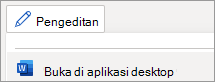-
Pilih sel tabel yang ingin Anda pisahkan.
-
Pada tab Tata Letak Tabel tabel, pilih
-
Masukkan jumlah kolom dan baris untuk memisahkan sel dan pilih OK.
-
Pilih sel tabel yang ingin Anda pisahkan.
-
Pada tab Tata Letak Tabel yang muncul, pilih
-
Masukkan jumlah kolom dan baris untuk memisahkan sel dan pilih OK.
Memisahkan beberapa sel saat ini tidak dimungkinkan dalam Word di web. Namun, Anda dapat memisahkan beberapa sel dalam aplikasi desktop Word.
-
Untuk membuka aplikasi desktop, di bagian atas pita, pilih Pengeditan , lalu pilih Buka di Aplikasi Desktop.
Tidak memiliki aplikasi desktop Word? Coba atau beli Microsoft 365.
-
Pilih sel tabel yang ingin Anda pisahkan.
-
Pada tab Tata Letak Tabel yang muncul, pilih
-
Masukkan jumlah kolom dan baris untuk memisahkan sel dan pilih OK.